Como agendar postagens no WordPress (3 métodos)
Publicados: 2022-09-28Existe algo mais frustrante do que perceber que você esqueceu de publicar um post a tempo? Você pretendia clicar em publicar ontem, mas de alguma forma a vida atrapalhou. E agora, é tarde demais. Isso é ainda pior se o artigo a ser publicado for oportuno, centrado em um feriado ou no anúncio de um evento futuro. Caramba!
Felizmente, agendar suas postagens com antecedência pode ajudar a evitar esse problema e manter seu blog no caminho certo. Neste guia passo a passo, mostraremos como agendar postagens no WordPress usando três métodos diferentes. Portanto, seja você um iniciante ou um especialista, poderá agendar suas postagens rapidamente.
Mas primeiro, vamos explorar por que agendar postagens é tão importante.
Por que agendar posts no WordPress?
Agendar postagens no WordPress pode economizar muito tempo e ajudá-lo a se manter organizado. Se você estiver executando um site de notícias ou blog, é especialmente importante publicar seus artigos em intervalos regulares. Isso ajuda a manter um fluxo consistente de conteúdo e faz com que seu público volte para mais.
Além disso, o pós-agendamento pode ser um salva-vidas se você estiver saindo de férias ou fazendo uma pausa no seu site. Em vez de deixar seu blog em silêncio, você pode agendar algumas postagens com antecedência para manter as coisas funcionando enquanto estiver ausente.
Vamos explorar mais algumas razões pelas quais as postagens agendadas do WordPress são uma boa ideia. Agendar suas postagens com antecedência pode ajudá-lo a:
- Publique na hora do dia que tem o maior tráfego. Se você quiser garantir que sua postagem seja vista pelo maior número possível de pessoas, você precisa publicá-la no horário em que a maioria dos seus leitores estiver online. Por exemplo, se você estiver executando um blog de pais, convém publicar durante o dia, quando as mães provavelmente estarão online.
- Publique conteúdo de forma consistente. Se você deseja construir um público fiel, precisa publicar conteúdo regularmente. Isso pode ser difícil de fazer se você tiver um emprego diário ou outros compromissos que ocupem a maior parte do seu tempo. Ao agendar suas postagens com antecedência, você pode garantir que seu conteúdo seja publicado mesmo quando você estiver ocupado.
- Escreva uma lista de pendências de conteúdo e escalone sua postagem. Isso pode ser útil se você tiver muito conteúdo que deseja publicar, mas não deseja sobrecarregar seus leitores. Ao agendar suas postagens, você pode controlar quanto conteúdo é publicado de uma só vez.
- Poste durante o dia se você mora em outro país ou dorme durante o dia. Essa é bem autoexplicativa! Se você blogar durante a noite, o agendamento de postagens pode ajudá-lo a garantir que seu conteúdo seja publicado durante o dia nos fusos horários de seus leitores.
- Certifique-se de postar consistentemente no cronograma. Isso é especialmente importante se você blogar sobre tópicos ou eventos oportunos. Se você deseja que seus leitores saibam que podem confiar em você para obter informações oportunas, você precisa publicar suas postagens no prazo, todas as vezes.
- Escreva conteúdo sazonal/feriado com antecedência. Essa pode ser uma ótima maneira de se antecipar se você escrever conteúdo sazonal ou específico para feriados. Ao escrever e agendar suas postagens com antecedência, você pode tirar o estresse da temporada de férias e se concentrar em se divertir.
- Continue postando artigos durante as férias. Certifique-se de que seu blog não fique em silêncio enquanto você estiver ausente. Basta escrever e agendar alguns posts antes de sair, e estará tudo pronto.
- Teste diferentes horários de publicação. Tentando descobrir o melhor momento para publicar seu conteúdo? Agendar postagens no WordPress permite testar horários diferentes e ver qual deles recebe mais tráfego. Descubra quando seus leitores estão mais ativos e ajuste sua programação de postagem de acordo.
Agora que analisamos algumas das razões pelas quais o agendamento de postagens é tão importante, vamos dar uma olhada em como realmente fazê-lo.
Como configurar postagens agendadas do WordPress
Agendar posts no WordPress é fácil de fazer e leva apenas alguns minutos. Nesta seção, vamos orientá-lo através de três métodos diferentes que você pode usar para agendar suas postagens.
Método 1: Agendando Posts Usando o Editor de Blocos do WordPress
O primeiro método que abordaremos é agendar postagens usando o editor de blocos do WordPress. Este é o método recomendado, pois é o mais fácil de fazer e não requer plugins adicionais.
Para começar, crie um novo post ou página no WordPress. Para este exemplo, criaremos uma nova postagem.
Quando estiver no editor de postagem, você notará que, no painel Publicar , o tempo está definido como Publicar imediatamente .
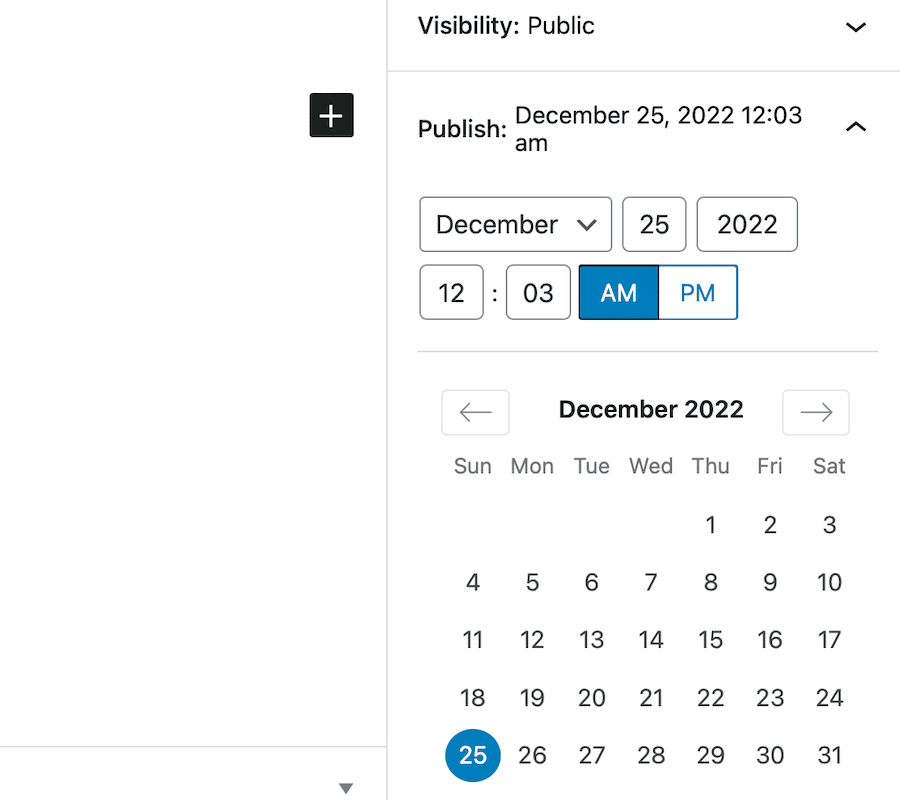
Clique em Publicar imediatamente para revelar uma lista suspensa e você poderá selecionar uma data e hora específicas para que sua postagem seja publicada.
Para o nosso exemplo, vamos agendar esta postagem para 25 de dezembro às 8h. Depois de selecionar uma data e hora, basta clicar no botão Agendar para definir sua programação de postagem.
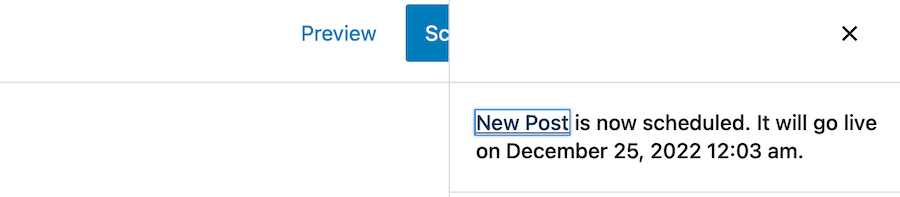
E é isso! Sua postagem agora está agendada e será publicada automaticamente na data e hora que você selecionou.
Método 2: Agendando Posts Usando o Editor Clássico do WordPress
Se você estiver usando o WordPress Classic Editor, poderá agendar postagens usando um método semelhante.
Para começar, crie um novo post ou página no WordPress. Como antes, criaremos uma nova postagem para este exemplo.
Quando estiver no editor de postagem, procure o painel Publicar no lado direito da tela no painel do WordPress. Por padrão, isso é definido como Publicar imediatamente .
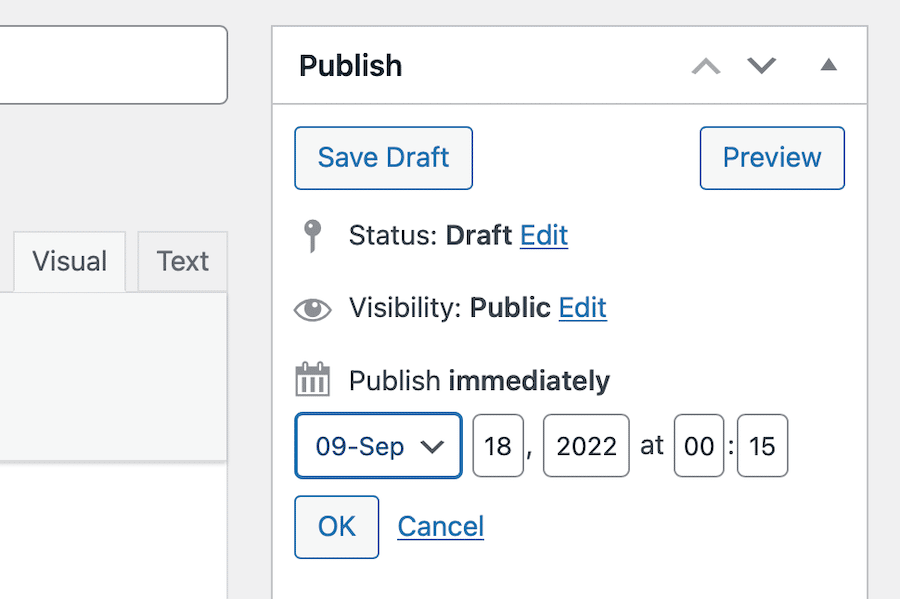
Clique no link Editar ao lado da opção Publicar imediatamente . Isso abrirá um menu suspenso com algumas opções de agendamento diferentes.
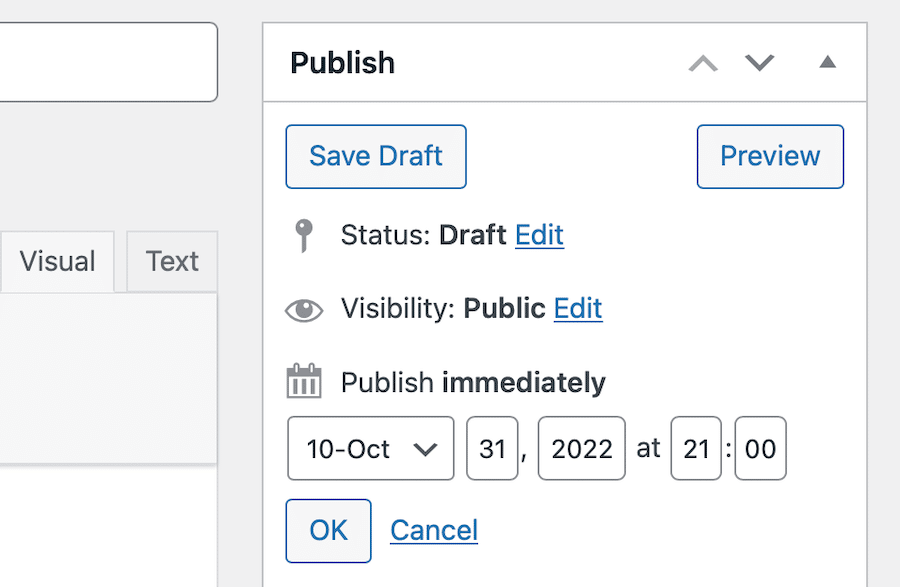
Neste caso, vamos agendar esta postagem para 31 de outubro às 21:00. Depois de selecionar uma data e hora, basta clicar no botão OK para definir sua programação de postagem.
Clique no botão azul “Agendar” para agendar uma postagem de blog para publicação posterior no Editor Clássico.
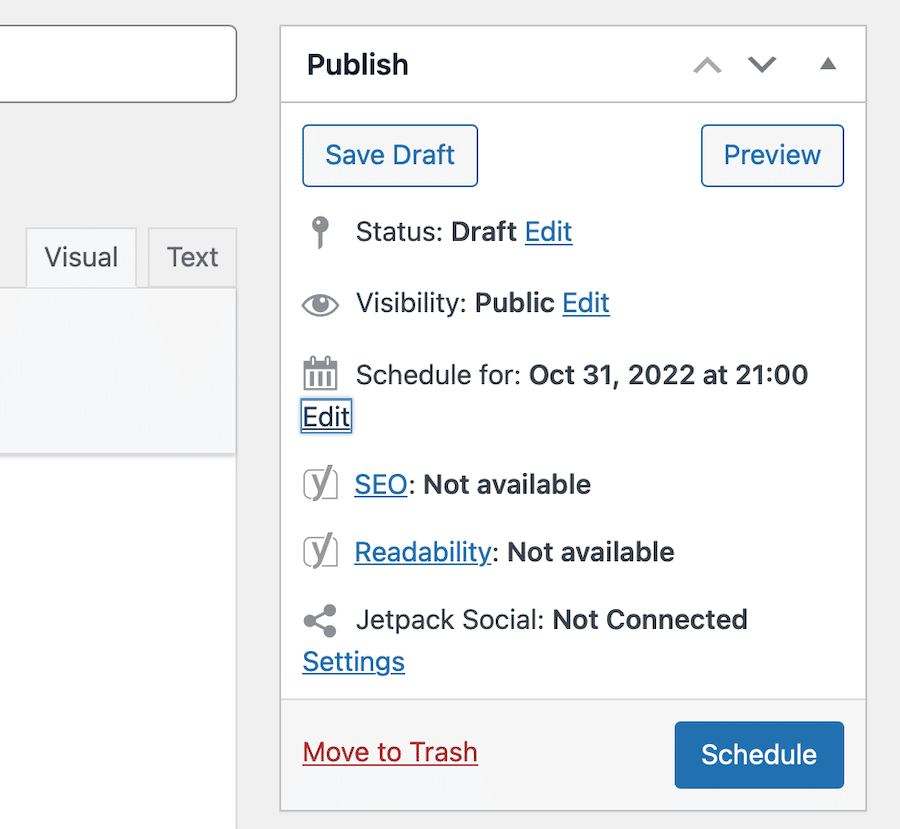
Mais uma vez, isso é tudo o que há para isso. Sua postagem agora está agendada e será publicada automaticamente na data e hora que você selecionou.
Método 3: Agendando postagens usando um plug-in
Se você não estiver usando o WordPress Block Editor, ou se quiser mais controle sobre o agendamento de suas postagens, poderá usar um plug-in.
Um dos plugins de pós-agendamento mais populares é o SchedulePress. Este plugin é gratuito e permite que você agende suas postagens com antecedência.
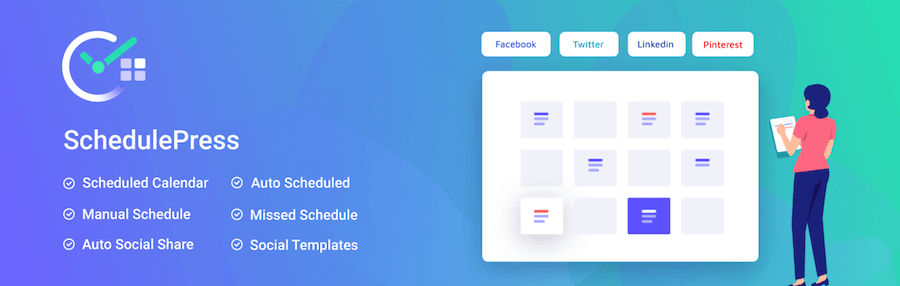
Para começar, instale e ative o plugin SchedulePress. Depois que o plug-in estiver ativado, clique em Posts> Adicionar novo no painel de administração do WordPress. Isso o levará à tela do editor de postagem, onde você pode escrever e agendar sua postagem.
No lado direito da tela, você verá a caixa padrão Publicar do Editor Clássico. É aqui que você pode selecionar uma data e hora para que sua postagem seja publicada.
Para o nosso exemplo, vamos agendar esta postagem para 4 de julho às 18:00. Depois de selecionar uma data e hora, basta clicar em OK e depois no botão azul Agendar para definir sua programação de postagem, como de costume.
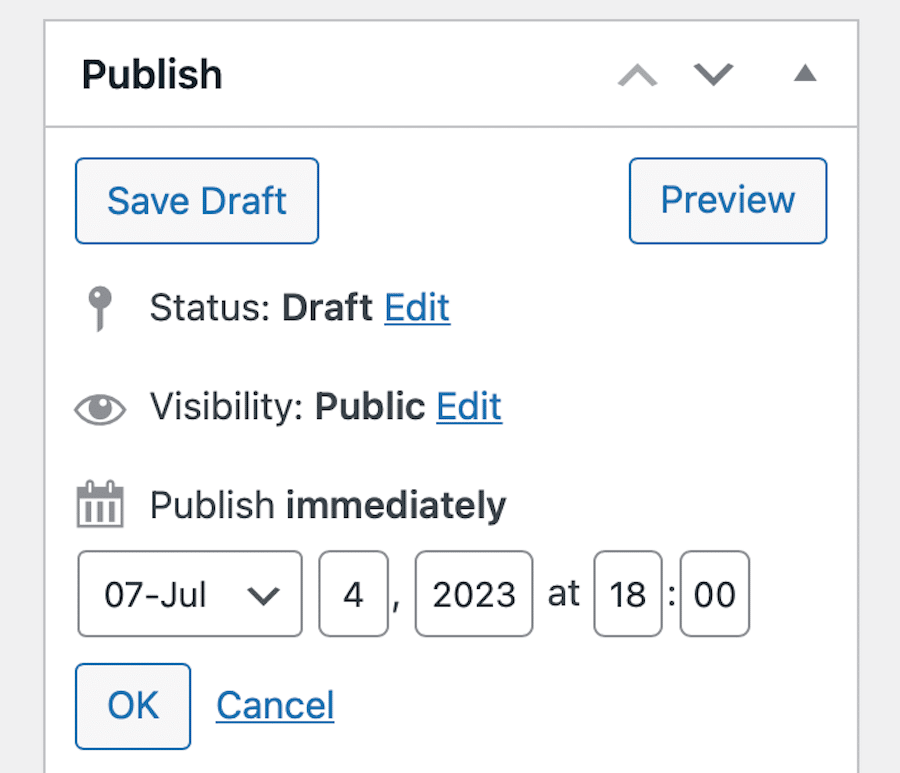
Este plug-in também adiciona um recurso bacana que permite publicar sua postagem de agendamento imediatamente e refletirá a data atual ou a data de agendamento futura - o que fizer mais sentido para você.
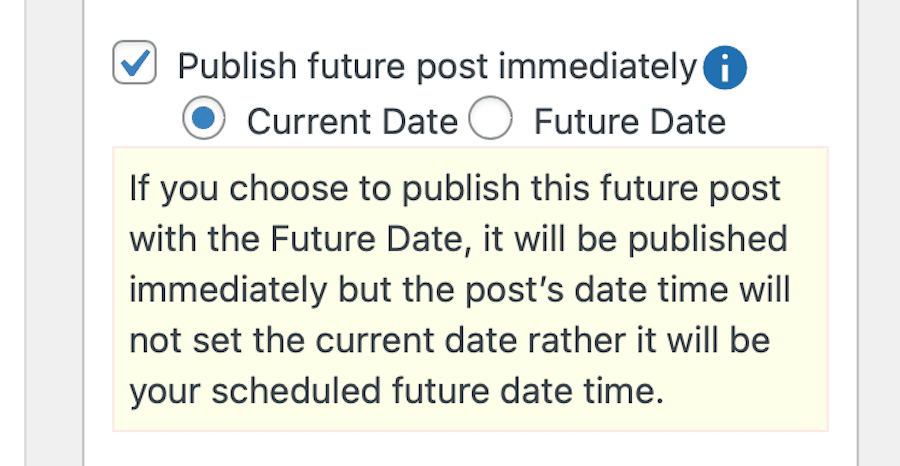
A versão Pro também oferece uma variedade de outros recursos, incluindo um agendador automático, uma visualização de calendário, a capacidade de planejar seus projetos com bastante antecedência e agendar centenas de postagens de uma só vez, e permite que você compartilhe automaticamente seus postagens assim que forem publicadas nas principais plataformas de mídia social.
Dicas e truques para postagens agendadas do WordPress
Então você já sabe como agendar posts no WordPress, o que é ótimo. Mas e se suas necessidades ficarem fora do Write. Cronograma. Publicar? Vamos dar uma olhada em algumas dicas e truques que você pode usar para tirar o máximo proveito desse recurso.
Configurando o fuso horário
Se você deseja que suas postagens sejam publicadas em um horário específico, é importante garantir que seu site WordPress esteja configurado para o fuso horário correto.
Por padrão, o WordPress usa o horário UTC. No entanto, você pode alterar isso acessando Configurações> Geral no painel de administração do WordPress.

A partir daqui, você pode definir o fuso horário correto para sua localização. Depois de fazer isso, clique no botão Salvar alterações para armazenar suas configurações.

Visualizando todas as postagens agendadas
Se você quiser ver todas as postagens que agendou para o seu site WordPress, poderá fazê-lo acessando Posts > All Posts .
No topo da página, várias opções. Clique no link que diz Agendado .
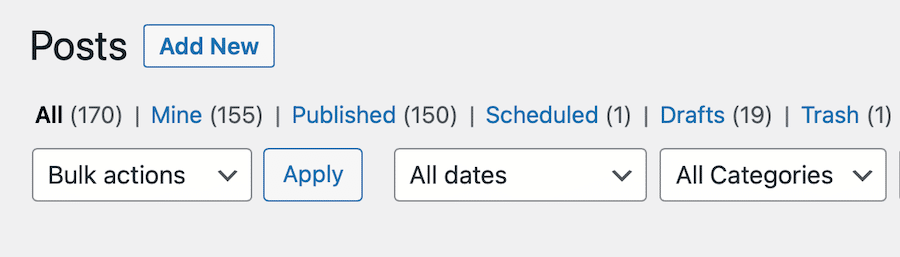
Você pode usar esta página para gerenciar suas postagens agendadas, incluindo edição, exclusão ou publicação antecipada.
Publicando postagens agendadas antecipadamente
Se você precisar publicar uma postagem antes da data e hora agendadas, poderá fazê-lo acessando a página Todas as postagens e selecionando a postagem que deseja publicar.
Quando estiver na tela do editor de postagem, basta clicar no botão Publicar . Isso publicará imediatamente sua postagem, independentemente de quando ela foi programada para ser publicada.
Gerenciando postagens de “agenda perdida”
Se, por algum motivo, sua postagem não for publicada no horário agendado, o WordPress irá marcá-la automaticamente como uma postagem de “agenda perdida”.
Você pode visualizar todas as suas postagens agendadas perdidas acessando a página Todas as postagens e selecionando a postagem com Agenda perdida ao lado dela em vermelho.
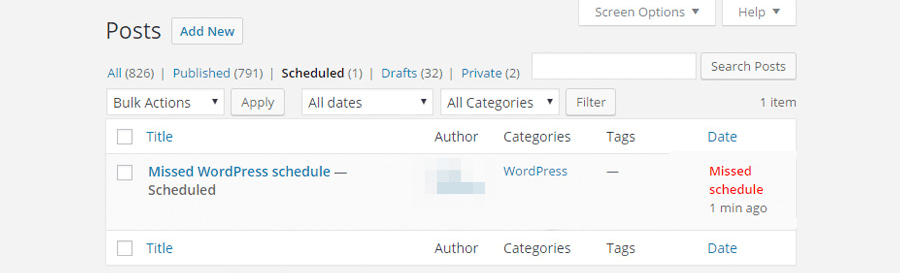
Se você quiser tentar publicar uma postagem de agendamento perdida, basta clicar no botão Publicar . No entanto, se você não quiser publicar a postagem, poderá excluí-la ou reagendá-la para uma data e hora posteriores.
Uma postagem agendada pode perder sua data e hora de publicação agendada por vários motivos. Normalmente, os erros do cron job são os culpados.
Os trabalhos Cron podem ser melhor descritos como “tarefas em segundo plano” que o WordPress usa para realizar certas funções. Isso inclui coisas como verificar atualizações, agendar postagens e muito mais.
Se os cron jobs do seu site WordPress não estiverem funcionando corretamente, isso poderá causar falhas nas postagens agendadas. Você pode encontrar um erro de cron job por vários motivos, incluindo:
- Seu provedor de hospedagem WordPress está enfrentando um problema.
- Você mudou recentemente os hosts do WordPress.
- Seu site está fora do ar ou não está funcionando corretamente.
- Você instalou um plugin ou tema que está em conflito com o cron do WordPress.
Mas, na maioria das vezes, o problema é causado pela falta de tráfego do site. Como os crons ou agendadores são executados apenas quando uma página é carregada, a falta de tráfego exatamente no horário certo (ou errado, se você realmente pensar nisso) significa que a postagem agendada não será publicada. O cron job não será executado e você ficará com o desastre de agendamento perdido.
Se você acha que os cron jobs do seu site são a causa de suas postagens agendadas perdidas, tente corrigir o problema executando manualmente o cron job.
Para fazer isso, você precisará adicionar um pequeno pedaço de código ao seu site. Você pode fazer isso adicionando a seguinte linha ao arquivo wp-config.php do seu site:
define('DISABLE_WP_CRON', true);Depois de adicionar essa linha de código via acesso FTP, o WordPress não tentará mais executar tarefas cron automaticamente. Em vez disso, ele só os executará manualmente.
Para configurar esses cron jobs manuais, você precisará visitar o cPanel do seu site e encontrar o módulo Cron Jobs . Clique nele e agende cron jobs que estão configurados para serem executados em intervalos.
Se isso não resolver o problema ou se você não confiar em suas habilidades de codificação, tente um plug-in do WordPress. Recomendamos o Schedule Post Trigger, que é um plug-in gratuito que executa postagens agendadas perdidas assim que alguém visita seu site.
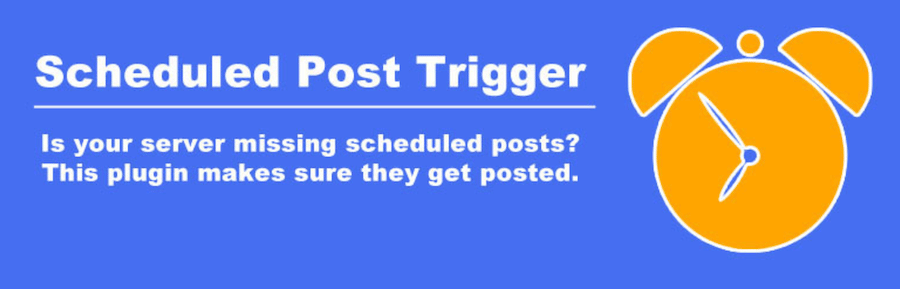
Com este plugin, não há necessidade de mexer no código ou configurar tarefas cron manualmente. Basta instalar e ativar o plugin e ele cuidará de tudo para você.
Optar por um provedor de hospedagem na web que agende tarefas cron para você no nível do servidor também é uma boa opção. A hospedagem gerenciada do WooCommerce da Kinsta executará tarefas cron em intervalos de 15 minutos.
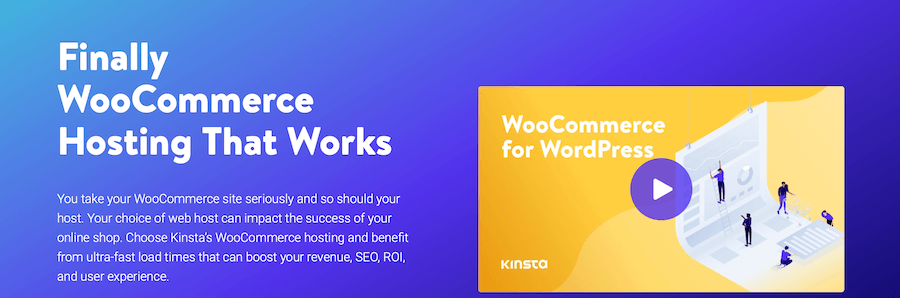
Kinsta AMP também pode ser útil para aumentar o desempenho geral do site e reduzir as chances de postagens agendadas serem perdidas.
Desprogramando uma postagem agendada
Se você quiser desprogramar uma postagem que já está agendada, poderá fazê-lo simplesmente editando a postagem. Se estiver usando o Editor de Blocos,
Se estiver usando o Editor Clássico, clique no botão Editar ao lado de Agendado .
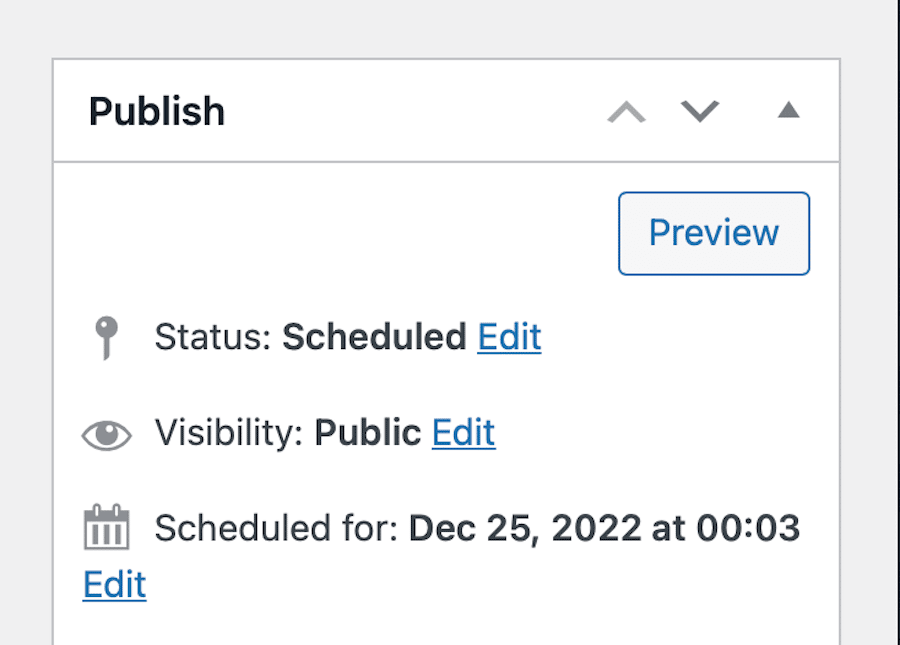
Em seguida, clique no menu suspenso e defina a postagem novamente como Rascunho . Em seguida, clique em OK .
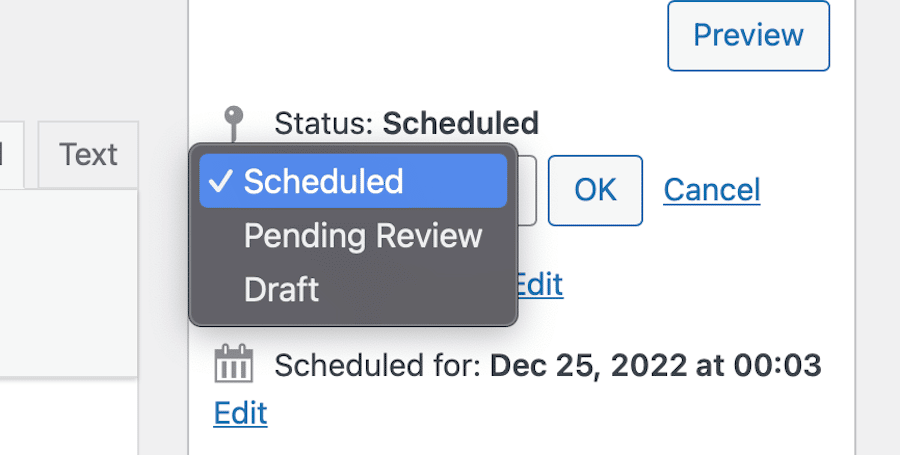
Por fim, clique em Atualizar . Isso removerá a postagem da fila do WordPress e não será mais agendada para ser publicada. Você pode reagendá-lo para uma data e hora diferentes ou publicá-lo imediatamente clicando no botão Publicar como de costume.
Agendando alterações em uma postagem publicada (usando um plug-in)
Embora você não possa agendar alterações em um post publicado no WordPress por padrão, você pode fazer isso usando o recurso Revisões. Esse recurso acompanha todas as alterações feitas em uma postagem e permite restaurar uma versão anterior, se necessário.
Você também pode agendar alterações em um post publicado usando o plugin Advanced Schedule Posts. Este plugin permite que você agende alterações em qualquer postagem, incluindo postagens publicadas.

Para usar este plugin, após a instalação, basta editar o post que deseja alterar e depois clicar no botão Agendar na caixa Publicar .
Isso exibirá as opções de agendamento onde você pode escolher quando deseja que as alterações sejam publicadas. Depois de fazer sua seleção, clique no botão Agendar e as alterações serão agendadas.
Agendar a expiração da postagem (usando um plug-in)
Se você deseja agendar uma postagem para expirar em uma determinada data e hora, pode usar o plug-in PublishPress Future. Este plugin permite que você agende postagens para expirar e, em seguida, alterará o status da postagem para Pendente, Rascunho ou Privado, dependendo do que você preferir.
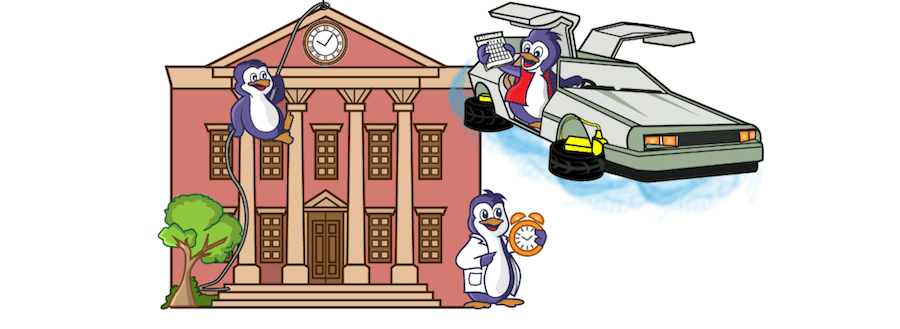
Para usar este plugin, basta instalá-lo e ativá-lo. Depois disso, edite a postagem que você deseja agendar para expiração e role para baixo até a caixa PublishPress.
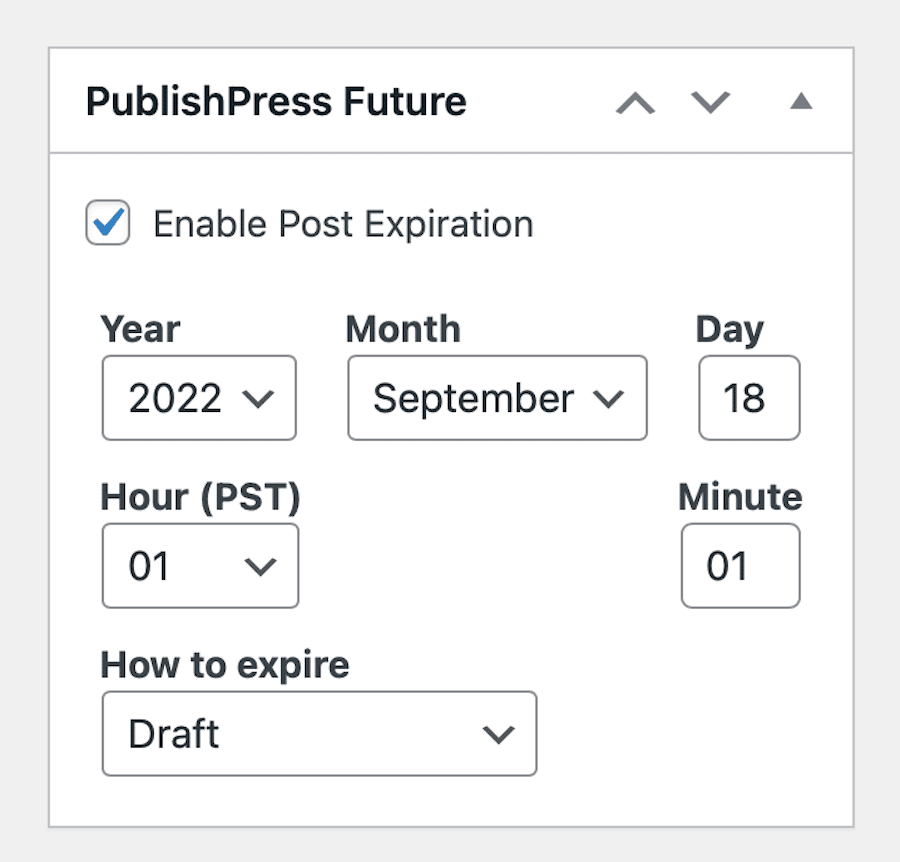
Nesta caixa, você verá o texto Ativar pós-expiração . Marque a caixa ao lado e escolha quando deseja que a postagem expire. Você também pode selecionar o que deseja que aconteça com a postagem após a expiração, ou seja, defini-la novamente como Rascunho, tornar a postagem privada, excluí-la e assim por diante. Depois de fazer sua seleção, volte até o topo da página e clique em Atualizar .
Resumo
Nesta postagem, abordamos como agendar postagens no WordPress de várias maneiras. Também vimos como desprogramar uma postagem e como agendar alterações em uma postagem publicada.
Agendar postagens é uma ótima maneira de manter seu conteúdo atualizado e garantir que sempre haja algo novo para seus leitores. Também pode ajudá-lo a liberar tempo para que você possa se concentrar em outros aspectos do seu site.
Se você tiver alguma dúvida sobre como agendar postagens no WordPress, deixe um comentário abaixo.
E se você quiser usar um host que possa garantir desempenho rápido e minimizar erros de cron job, o MyKinsta pode ser a opção ideal para você. Ou, se você administra uma loja online, nossa hospedagem gerenciada WooCommerce pode ser interessante.
Seja qual for a sua escolha, saiba que estará em boas mãos.
